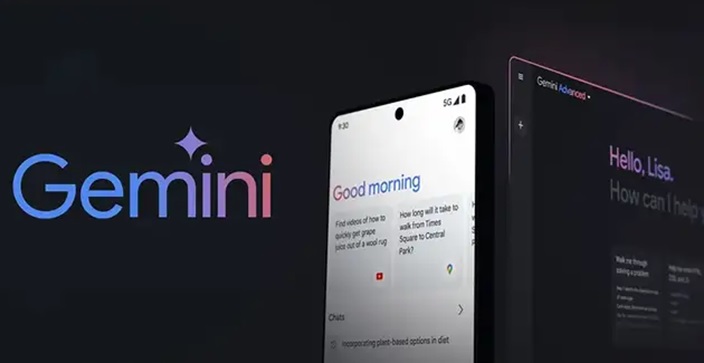Cara Menggunakan Gemini untuk Merangkum Video YouTube
Berikut langkah-langkah cara menggunakan Gemini untuk merangkum video YouTube. Dalam era digital yang serba cepat ini, kita sering kali dihadapkan pada banjir informasi dan hiburan, terutama dari platform seperti YouTube.
Dengan begitu banyak video yang tersedia, sangat sulit untuk menemukan waktu untuk menonton semuanya. Namun, teknologi memberikan solusi untuk masalah ini.
Gemini, sebuah alat kecerdasan buatan yang dikembangkan oleh Google, memungkinkan pengguna untuk meringkas video YouTube dengan cepat dan efisien.
Dalam artikel ini, kita akan membahas cara menggunakan Gemini untuk merangkum video YouTube di berbagai platform, termasuk ponsel dan web.
Cara Merangkum Video YouTube dengan Gemini di Ponsel dan Web
Pengguna ponsel, terutama mereka yang menggunakan sistem operasi Android, dapat dengan mudah memanfaatkan Gemini melalui aplikasi khusus. Berikut adalah langkah-langkah untuk meringkas video YouTube menggunakan Gemini di ponsel:
Menggunakan Gemini di Android
- Salin Tautan Video YouTube: Mulailah dengan membuka aplikasi YouTube dan menemukan video yang ingin Anda rangkum. Salin tautan video tersebut.
- Buka Aplikasi Gemini: Setelah tautan disalin, buka aplikasi Gemini di perangkat Android Anda.
- Aktifkan Ekstensi YouTube: Di dalam aplikasi, ketuk ikon profil di pojok kanan atas, lalu pilih "Ekstensi." Pastikan ekstensi YouTube diaktifkan. Jika tidak, aktifkan.
- Rangkum Video: Kembali ke layar utama aplikasi Gemini, tempel tautan video YouTube yang disalin ke dalam bidang teks, lalu tekan ikon kirim. Gemini akan memicu proses peringkasan dan memberikan Anda ringkasan video dalam hitungan detik.
Anda juga dapat menggunakan fitur tambahan seperti menambahkan petunjuk khusus untuk mempersempit ringkasan. Misalnya, Anda bisa meminta Gemini untuk fokus pada bagian tertentu dari video atau meringkas stempel waktu tertentu.
Menggunakan Gemini di iOS
Bagi pengguna iOS, prosesnya sedikit berbeda karena Gemini diakses melalui aplikasi Google. Berikut langkah-langkahnya:
- Salin Tautan Video YouTube: Sama seperti di Android, salin tautan video yang ingin Anda rangkum.
- Buka Aplikasi Google: Buka aplikasi Google di iOS dan ketik "Gemini" di kotak pencarian untuk mengakses alat tersebut.
- Rangkum Video: Setelah Anda berada di dalam Gemini, tempel tautan YouTube yang telah disalin dan tekan ikon kirim. Gemini akan melakukan proses peringkasan dan memberikan Anda ringkasan video dengan cepat.
Menggunakan Gemini di Web untuk Merangkum Video YouTube
Bagi pengguna yang lebih suka menggunakan komputer, Gemini juga dapat diakses melalui versi web. Langkah-langkah berikut akan membantu Anda menggunakan Gemini di web untuk meringkas video YouTube:
- Buka Halaman Gemini: Mulailah dengan membuka halaman resmi Google Gemini dan masuk dengan akun Google Anda.
- Aktifkan Ekstensi YouTube: Setelah masuk, klik roda gigi pengaturan di pojok kiri bawah, pilih "Ekstensi" dari menu pop-up, lalu pastikan ekstensi YouTube diaktifkan.
- Rangkum Video YouTube: Kembali ke layar obrolan, tempel tautan video YouTube yang telah disalin ke dalam kotak teks, dan tekan ikon kirim. Dalam beberapa detik, Gemini akan memberikan ringkasan video yang diinginkan.
Jika Anda melihat pesan "Gemini tidak didukung untuk akun ini," kemungkinan Anda menggunakan akun Google kantor atau sekolah. Untuk mengatasi masalah ini, coba gunakan akun Google pribadi atau minta administrator akun kantor Anda untuk mengaktifkan dukungan Gemini.
Kesimpulan: Gemini adalah alat yang sangat berguna bagi siapa saja yang ingin menghemat waktu saat menonton video YouTube. Dengan kemampuan untuk meringkas video dengan cepat, Gemini memungkinkan pengguna untuk mendapatkan inti dari video tanpa harus menonton seluruh kontennya. Baik Anda menggunakan ponsel atau komputer, alat ini menawarkan solusi praktis untuk masalah kelebihan informasi.